北京市社会保险管理信息系统范文Word文件下载.docx
《北京市社会保险管理信息系统范文Word文件下载.docx》由会员分享,可在线阅读,更多相关《北京市社会保险管理信息系统范文Word文件下载.docx(23页珍藏版)》请在冰豆网上搜索。
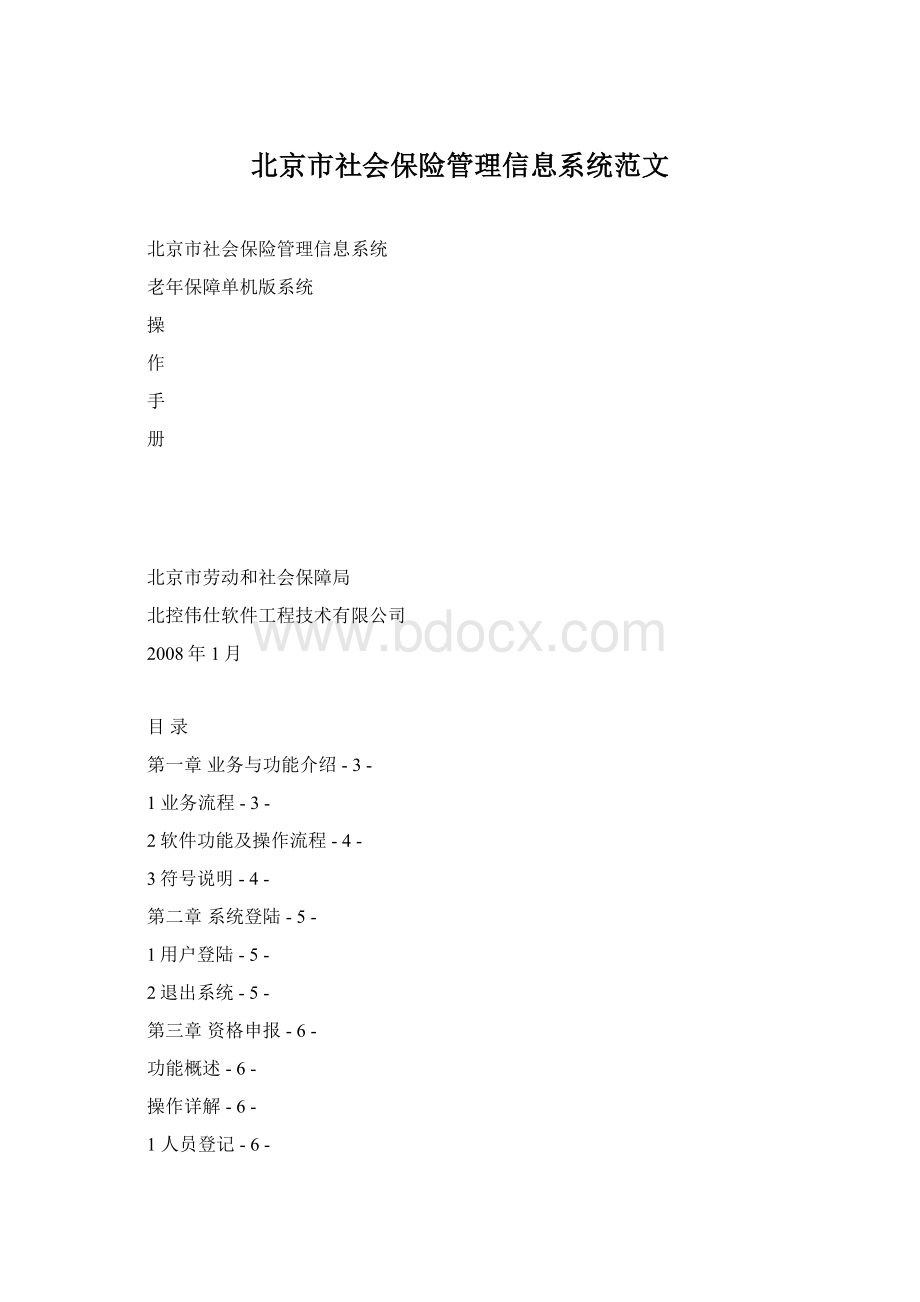
1.1功能简介-6-
1.2操作步骤-6-
1.3注意事项-9-
2信息查改-9-
2.1信息修改-9-
2.1.1功能简介-9-
2.1.2操作步骤-9-
2.1.3注意事项-10-
2.2信息删除-11-
2.2.1功能简介-11-
2.2.2操作步骤-11-
2.2.3注意事项-11-
3数据上报-12-
3.1功能简介-12-
3.2操作步骤-12-
3.3注意事项-15-
4数据接收-15-
4.1功能简介-15-
4.2操作步骤-15-
4.3注意事项-16-
第四章人员增减-17-
1增加人员-17-
1.1功能简介-17-
1.2操作步骤-17-
1.3注意事项-18-
2人员减少-18-
2.1功能简介-18-
2.2操作步骤-18-
2.3注意事项-19-
3数据同步-20-
3.1功能简介-20-
3.2操作步骤-20-
第五章查询统计-20-
1功能简介-20-
2操作步骤-20-
第六章系统维护-22-
1参数设置-22-
1.1功能简介-22-
1.2操作步骤-22-
1.3注意事项-22-
2修改用户名-23-
2.1功能简介-23-
2.2操作步骤:
-23-
3修改密码-23-
3.1功能简介-23-
3.2操作步骤-23-
第一章业务与功能介绍
1业务流程
为使街道社保所能顺利对享受老年保障的人员登记、人员增减及上报的实时操作,而研发了老年保障单机版系统。
即老年保障信息系统的使用者为街道社保所。
以下的业务流程图中忽略非信息化的过程。
老年保障单机版系统完成社保所部分功能。
(业务流程图)
2软件功能及操作流程
该系统概括分为以下几个部分:
◆功能一:
人员管理,包括『登记人员』(用于初次资格申请登记),『增加人员』、『减少人员』(用于各区县之间的转移增减),『修改信息』、『条件查询』『删除信息』。
◆功能二:
数据管理,包括『数据上报』、『数据接收』。
◆功能三:
查询统计,对已经登记在库的人员信息进行相应分析统计。
◆功能四:
系统管理,包括『参数设置』、『修改用户名』、『修改密码』『程序更新』。
基于“社保所”用户在操作使用时的需要,本手册将于第三章之后,针对软件在实际应用中的步骤做以祥尽的讲述。
对于初次使用本软件的操作员,建议按以下步骤操作:
第一步:
参数设置—设置本街道社保所的隶属区县和名称。
第二步:
人员登记—资格申请人信息登记(其间有转入人员按『增加人员』功能操作)
第三步:
数据上报—上报社保经办。
第四步:
数据接收—接收行政部门上报的已经审核过的信息。
第五步:
若有本区正常支付人员转出,按『减少人员』操作步骤。
3符号说明
本手册中使用的特殊标点符号分别表示如下:
功能模块:
模块名一般用『』括起来表示,如:
『人员管理』表示人员管理功能模块。
按钮:
按钮一般用【】括起来表示,如:
【查询】表示模块上的查询按钮。
字段名:
字段名一般用《》括起来表示,如《姓名》表示模块上的姓名字段。
输入的字段内容或提示内容:
一般用“”引起。
窗口或解释性文字:
用()括起来表示。
第二章系统登陆
1用户登陆
1.开机后,进入windows操作系统界面。
2.用户单击桌面上“老年补贴信息采集”快捷方式,进入登陆界面(如图2-1-1)
(图2-1-1)
3.录入正确的用户名及密码(默认用户名:
sys,密码:
),单击【确定】按钮,进入程序主页面(见图2-1-2),单击【取消】按钮退出用户登陆。
(图2-1-2)
2退出系统
单击主页面『退出系统』功能按钮,或单击界面右上角“”符号,退出系统。
第三章资格申报
功能概述
该功能主要用来实现本市城乡无社会保障老年居民的养老保障待遇的资格初次申请登记,登记一批之后,将信息导出上报至社保经办机构,经审批后生成“接收文件”,再读回到老年保障单击版程序中。
操作详解
1人员登记
1.1功能简介
实现本区城乡无社会保障老年居民的养老保障待遇的资格申请登记。
1.2操作步骤
1.单击『人员登记』功能按钮,即“”图标,或单击标题菜单“信息采集-人员登记”进入人员登记的主界面(如图3-2-1所示):
(图3-2-1)
2.单击『人员登记』功能按钮,调出人员申请登记表(如图3-2-2):
(图3-2-2)
3.录入申请日期。
4.录入申请人姓名,然后移动鼠标至《公民身份证号》。
5.录入15位或18位公民身份证号,当录入15位时,单击回车键后系统将自动升成18位,另外,在单击回车键的同时,将自动生成《出生日期》和《性别》项。
当录入的身份号码位数错误时,系统提示:
6.单击确定,重新录入。
7.选择申请人的民族,然后按回车键或移动鼠标至下一项。
8.通过下拉菜单选择《户籍性质》是城镇(非农业户口)或者农村(农业户口),按回车键或移动鼠标至下一项。
9.录入申请人《户籍所在地址》、《邮政编码》、《联系电话》。
10.录入申请人《现居住地址》、《邮政编码》、《联系电话》、《手机》号码。
因为登记表格中带“*”符号的项目必需要填,所以不带“*”号的数据项可着情录入。
11.录入《增加日期》,也可以通过点击“”,调出“下拉日历框”进行选择。
12.《增加原因》数据项默认“新参加老年保障”,不需要录入,然后按回车键或移动鼠标至下一项。
13.《银行存折卡号(帐号)》、《行政部门核准享受待遇起始时间》是不可录入项,显示为灰色,《行政部门核准享受待遇起始时间》通过回读置入。
14.选择代发保障金的《代发银行》,移动光标至下一字段。
15.填写申请人亲属信息,其中包括《姓名》、《公民身份证号》、《与申请人关系》、《联系电话》、《居住地址》、《邮政编码》、《手机》。
16.录入的《申请日期》须与《北京市城乡无社会保障老年居民养老保障待遇个人申请表》中的申请日期一致;
17.《建议享受待遇起始时间》根据以下规则由系统生成,不可修改,具体规则如下:
(1)、对于2007年12月31日前已满60周岁的,申请日期为2008年9月30日前,建议享受待遇时间为2008年1月(固定);
申请日期为2008年10月1日以后的,建议享受待遇时间为申请日期的当月。
(2)、对于2008年1月1日至2008年4月30日期间年满60周岁的,申请日期为2008年9月30日前,建议享受待遇时间为年满60周岁的次月;
申请日期为2008年10月1日以后,建议享受待遇时间为申请日期的当月。
(3)、2008年5月1日以后年满60周岁的人员,申请日期为"
达到年满60周岁之月起六个月内"
,建议享受待遇时间为"
年满60周岁的次月"
;
申请日期超过"
达到年满60周岁之月起六个月"
的,建议享受待遇时间为"
申请日期的当月"
。
18.单击【确定】按钮,保存登记信息(如下图):
19.打印申请表
●申请信息保存成功后,单击【打印】按钮,系统调出打印预览界面。
●单击预览界面工具栏上“”图标,调出打印设置界面:
●设置完成后,单击【确认】按钮,发布打印命令,开始打印。
1.3注意事项
●只有录入正确“公民身份号码”时,才能自动生成“出生日期”和“性别”,否则不能。
●录入项中带“*”号为必录项。
2信息查改
2.1信息修改
2.1.1功能简介
对已经登记未上报社保的《北京市城乡无社会保障老年居民养老保障待遇个人申请表》的信息进行查看或修改。
2.1.2操作步骤
1.在程序主界面点击『人员登记』功能按钮。
2.单击『条件查改』按钮,进入查询条件输入界面(如下图):
3.录入所需的查询条件,可以录入一个条件进行查询,也可以多个条件进行查询。
例如:
查询申请日期在2008年1月22日至29日的信息,单击【查询】按钮,显示结果如下图:
4.单击选择需要修改的记录,单击“”按钮,即可调出原来录入的信息,并可对其进行修改。
5.如果所选择的信息已经上报,则系统弹出如下图的提示,进而不能修改。
2.1.3注意事项
●已经审核完的人员信息不允许修改。
2.2信息删除
2.2.1功能简介
对已经登记尚未上报的《北京市城乡无社会保障老年居民养老保障待遇个人申请表》的信息进行删除。
2.2.2操作步骤
2.单击『查改信息』按钮,进入查询条件输入界面(如下图):
3.录入查询条件。
4.单击【查询】按钮。
中间面板中会显示查询出满足查询条件的登记信息。
5.单击选择需要删除的记录,单击“”按钮,即可删除该条信息记录。
2.2.3注意事项
●已经上报的信息不能删除。
3数据上报
3.1功能简介
完成登记信息上报社保经办机构的功能。
上报信息无时间限制,可以随时上报,登记一批,上报一批。
单击程序主界面的『数据上报』功能按钮,进入数据上报的页面,如下图:
3.2操作步骤
1.单击菜单“数据管理-数据上报”调出数据上报界面,上报信息分两部分,即“人员登记信息”和“人员增减信息”两个标签页,默认的是“人员登记信息”,界面如下:
2.录入查询条件,点击【查询】按钮时,系统将自动筛选出符合查询条件的信息。
●上报初次申请登记的人员信息,需选择《未上报》和《上传类型》为“人员登记盘”做为查询条件。
●选择《已上报》将查询出已上报的初次申请登记的人员信息。
当选择《已上报》的同时,《批次号》项被激活,录入批次号,便可查询出该批次上报的信息,可以进行再次导出,再次导出的条件是:
没有对行政审核的信息进行回读的数据,才可以再次导出。
界面如下图:
3.选择需要导出的数据,或单击《全部选择》框选择当前全部数据,单击【导出】按钮,系统提示:
4.单击【确定】按钮后,弹出导出路径选择窗口,如图:
5.录入文件名,单击【打开】,将开始导出excel文件。
导出完成时系统会提示“导出完成”,如下图:
6.单击【确认】,完成导出,将导出的Excel文件上报社保经办机构即可。
7.选择“人员增减信息”标签页,调出人员增减信息的导出界面,导出方法同人员登记信息,界面如下:
3.3注意事项
●数据上报无数量及时间的要求,可以登记一批上报一批。
4数据接收
4.1功能简介
用于接收行政部门报送的已经审批完毕的数据信息。
无论是否通过,全部接收。
4.2操作步骤
1.用户单击系统主界面“”功能按钮,调出数据接收窗口,或通过菜单“数据管理—数据接收”也可,如下图:
2.单击“”,弹出路径选择窗口:
3.选择行政部门报来的文件名,点击【打开】。
生成文件路径,如下图:
4.单击【确认接收】,开始接收数据。
4.3注意事项